使用ArcGIS制作三维建筑的教程比较多,但是使用QGIS制作的教程就不多见,这里为你介绍一下如何使用QGIS制作三维建筑。
创建3D视图
在菜单栏上点击“视图\3D地图视图\新建3D地图视图”,如下图所示。
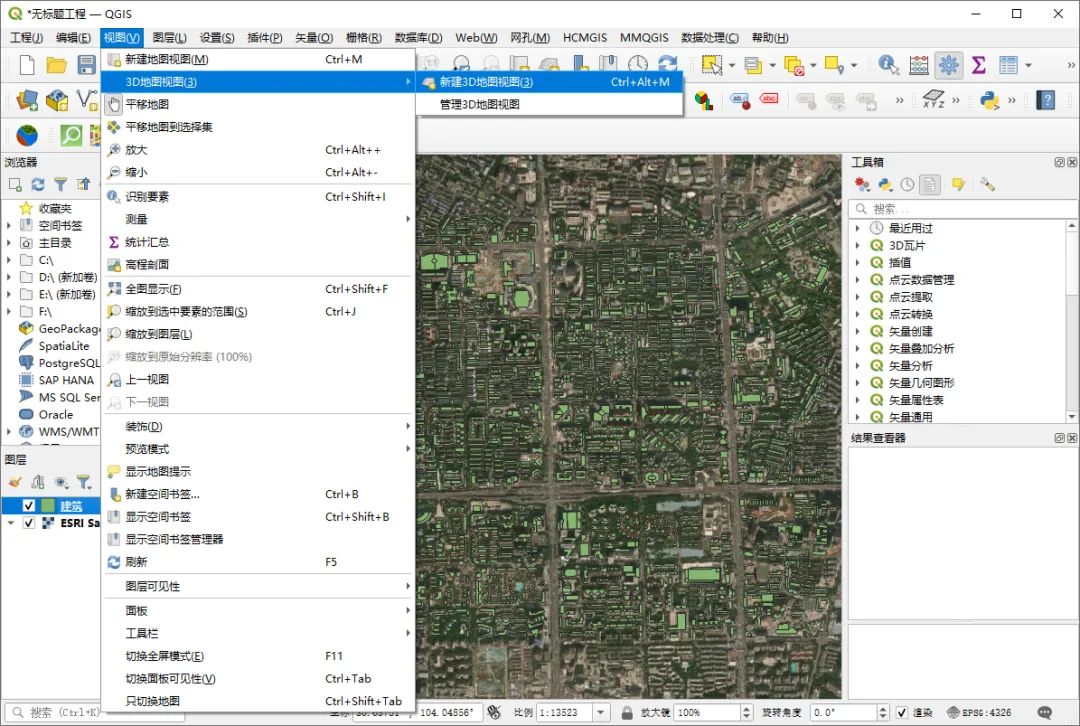
新建3D地图视图
点击后会出现三维地图对话框,可以通过右侧的按钮调整视角,如下图所示。
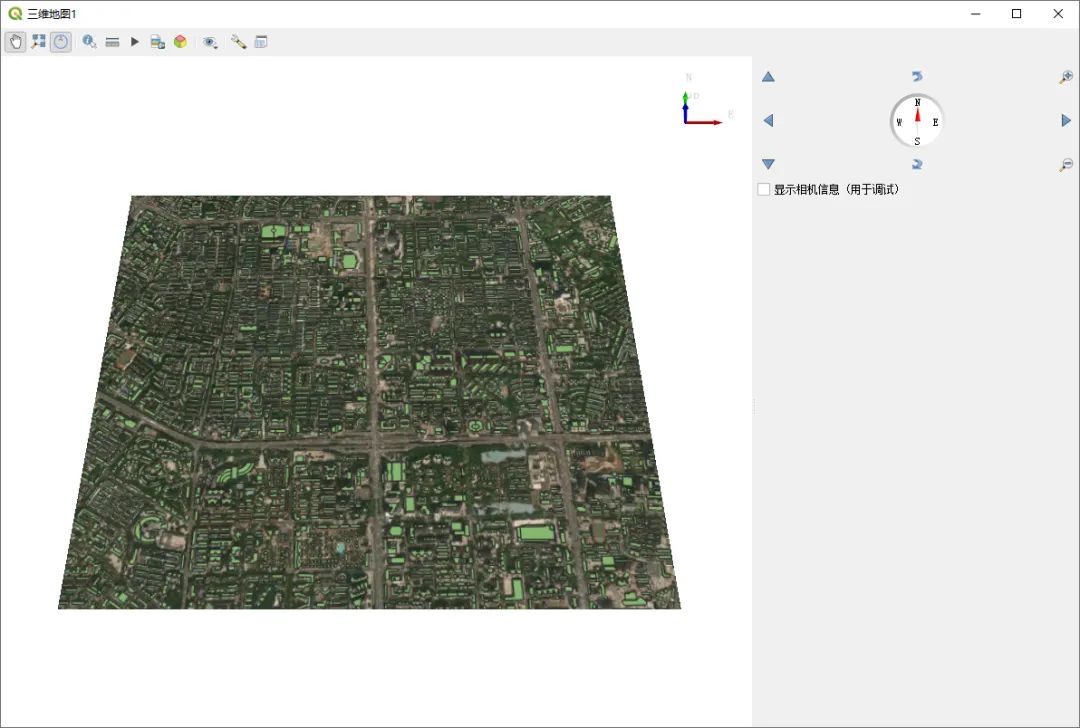
三维视图
由于没有设置拉伸,当前建筑还是平面,所以接下来设置拉伸。
建筑拉伸
在建筑图层上点击右键,选择属性,如下图所示。
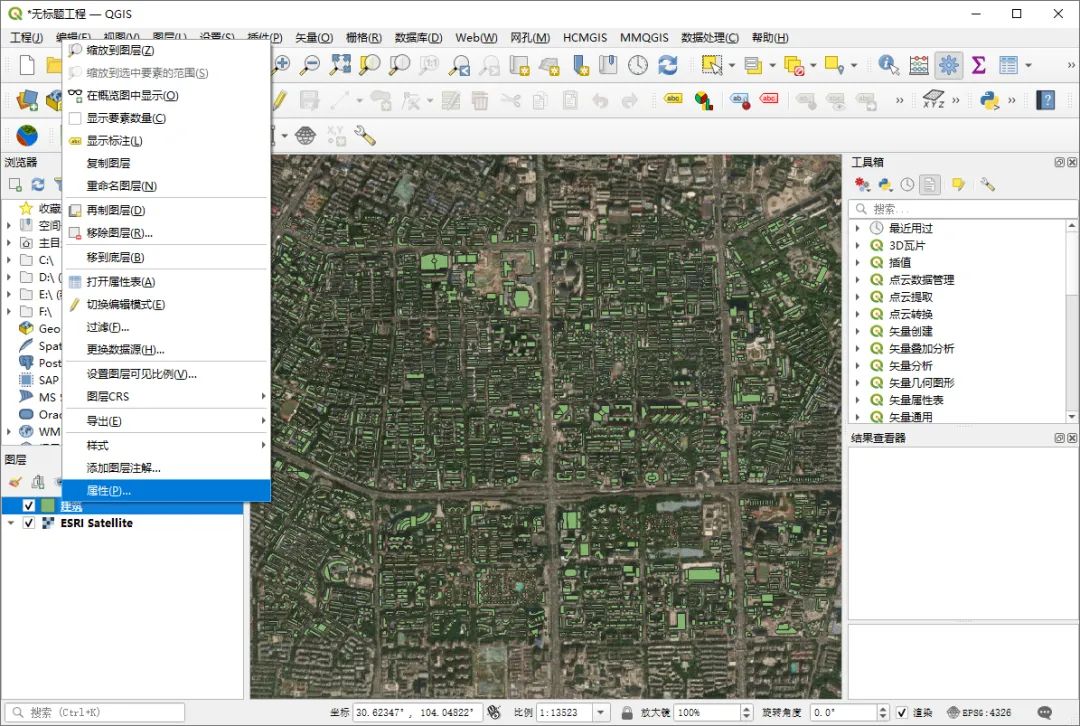
属性
在图层属性内,选择3D视图选项卡,选择单一符号,点击拉伸旁边的数据定义重设按钮,选择编辑,如下图所示。
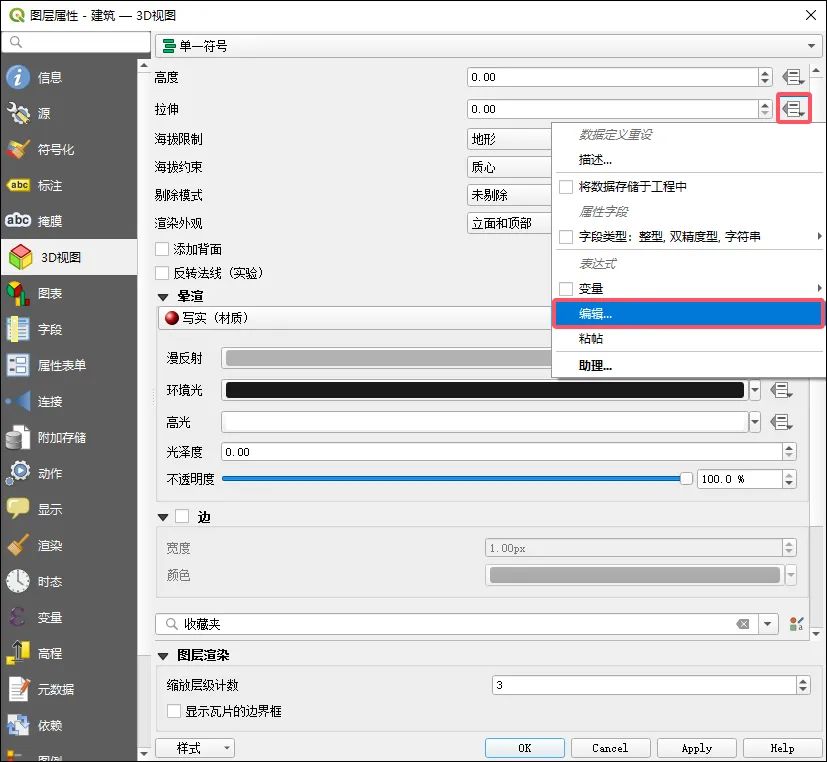
拉伸编辑
在显示的表达式构建器对话框内,展开字段和值,双击选择height字段,如下图所示。
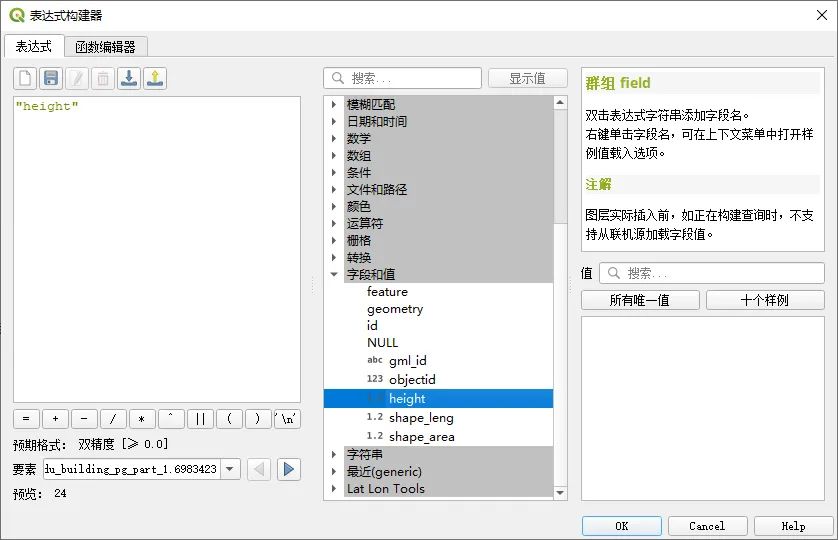
表达式设置
点击OK完成设置之后,回到三维地图对话框,可以看到建筑已经是三维建筑,如下图所示。
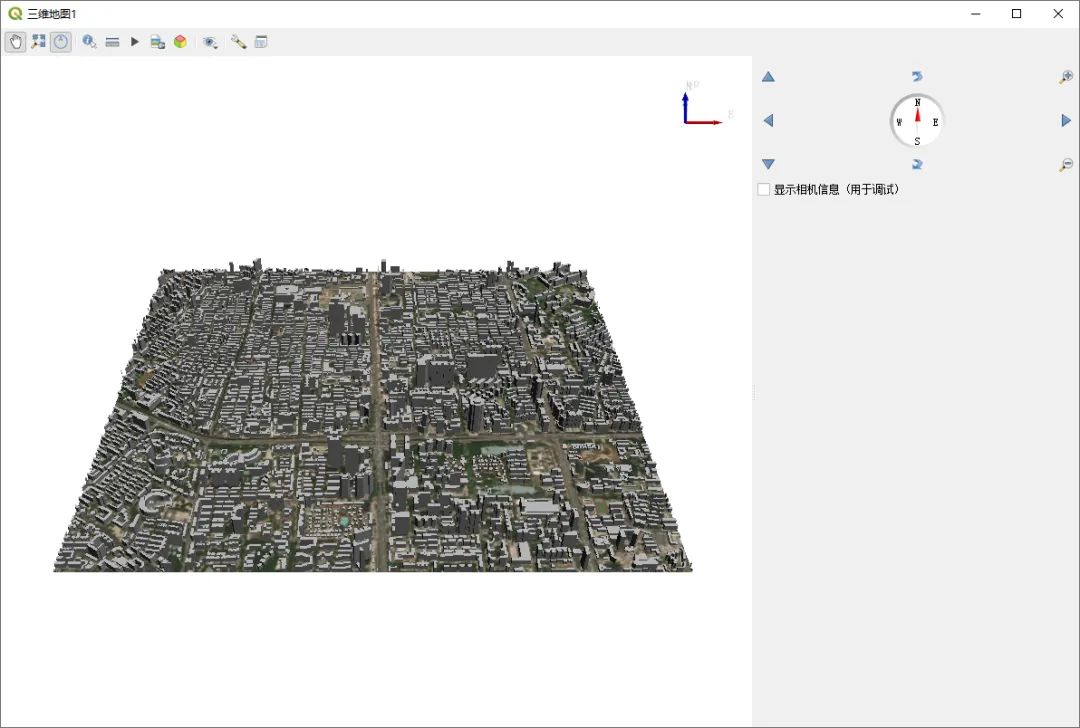
三维建筑
教程所使用的建筑数据来自水经微图(简称“微图”),除了建筑数据之外,道路、POI和水系等数据也可以从微图中下载。
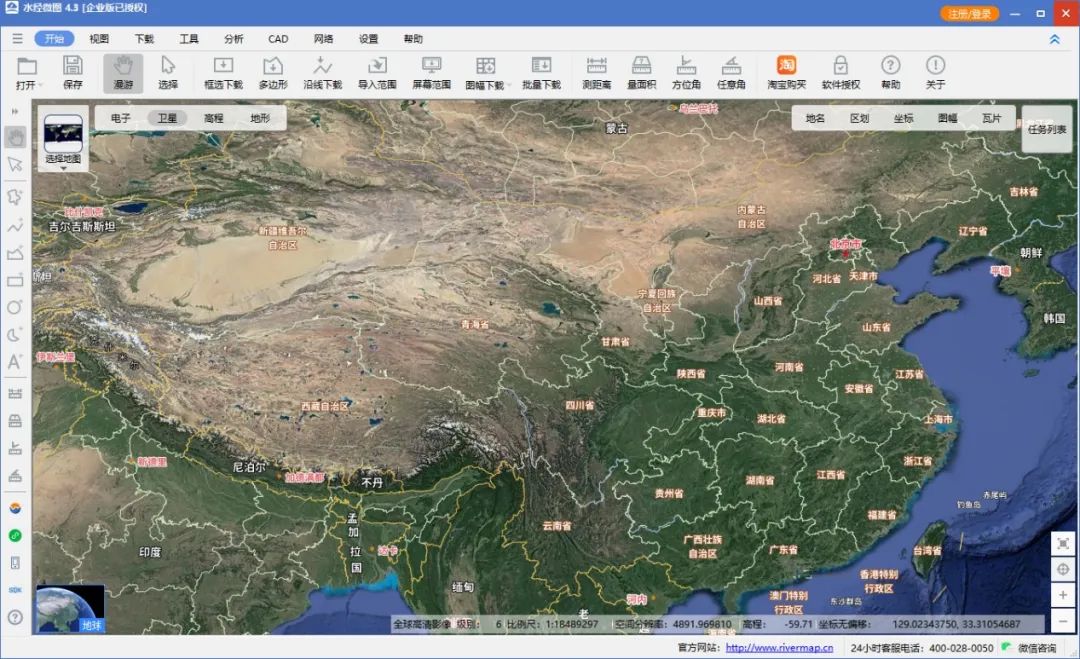
微图
到此就完成了QGIS制作三维建筑,相较于ArcGIS,二者实现方式都是属性内设置拉伸,只不过QGIS多出了一个三维地图窗口。
写在最后
本文为你分享了如何使用QGIS制作三维建筑的方法,主要包括了创建3D视图和建筑拉伸等步骤。
你可以立即点击“分享”按钮,将本文免费分享给你的朋友!
























 9246
9246

 被折叠的 条评论
为什么被折叠?
被折叠的 条评论
为什么被折叠?








